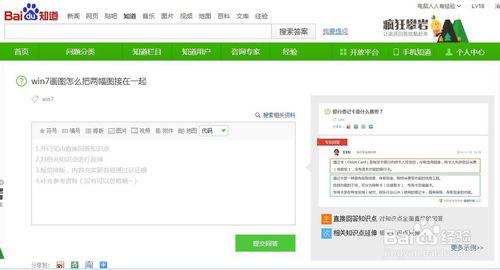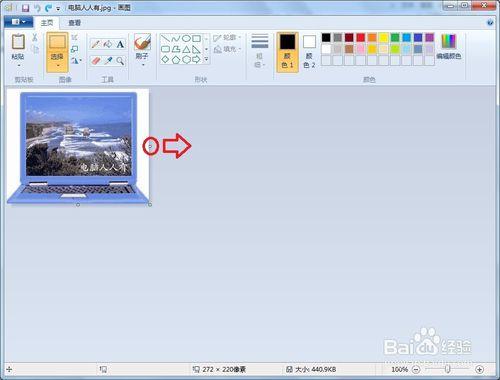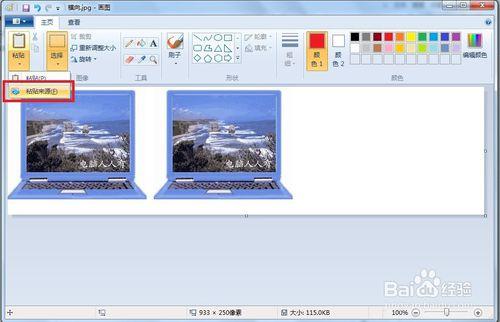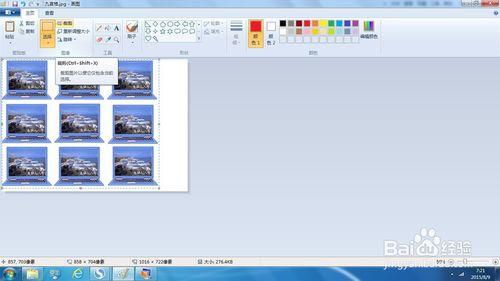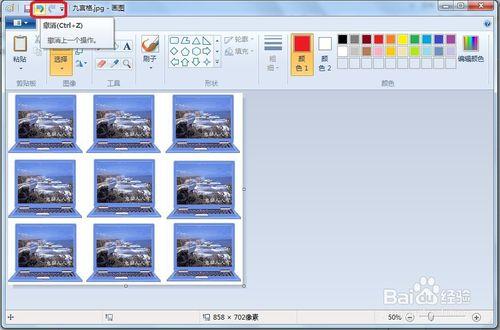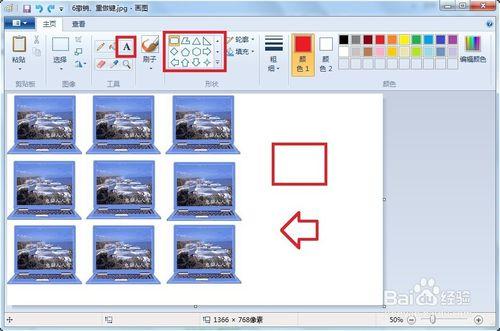網友求助:win7畫圖怎麼把兩幅圖接在一起?
分享經驗:沒有直接拼接功能,但也能拼接!
方法/步驟
Windows 7 操作系統自帶的畫圖軟件,雖然沒有圖片拼接專項功能,但是也可以通過各種方法達到拼接圖片的目的。首先要在畫圖軟件中打開一張圖片。然後看如何拼接?橫向拼接→使用鼠標左鍵點住右邊中間的小白點往外拉。
然後點擊粘貼→粘貼來源→打開另一幅圖片,點擊鼠標左鍵點住此圖片,同時往右拖拽,直到位置合適再鬆手即可。
再點擊工具欄上的選擇→拉框選中需要的部位外延→再點擊裁剪(注意,對話框縮小之後,很多菜單會沒有的,需要最大化,才會顯示)
如要縱向拼圖,打開首圖之後,在畫面的底線(中部)的白點往下拽即可拉長畫布。之後的操作原理是一樣的。
九宮格的圖片製作原理也是一樣,只是需要注意善用複製(Ctrl+C)、粘貼(Ctrl+V)快捷鍵。當粘貼來源之後及時拖拽、調整圖片位置(默認總在左上角)即可。
調整好置之後,點擊裁剪(有時候需要最大化窗口才能顯示全快捷工具),一副自制的九宮格圖片就在Windows 7 操作系統自帶的畫圖軟件中成圖了,很方便吧。
如果操作有誤,善用工具欄上的撤銷、重做鍵,會提高效率的。
這裡的功能還是很齊全的,比如給圖片加文字、畫箭頭、拉框等操作也很實用,慢慢體會吧。